كيف تستمع إلى Spotify على الكمبيوتر
إذا كنت مهووسًا حقًا بالموسيقى ، فلا شك أن Spotify هو أفضل خيار بين يديك. مع أكثر من 40 مليون أغنية لتقديمها لمستخدميها ، Spotify هو ملك تطبيقات الموسيقى اليوم. أفضل شيء في Spotify هو أنه تمامًا كما هو الحال في الهاتف المحمول ، يمكنك أيضًا الوصول إلى Spotify على جهاز الكمبيوتر بسهولة.
للاستفادة من مزايا Spotify على جهاز الكمبيوتر الشخصي أو جهاز Mac ، يمكنك إما تنزيل تطبيق Spotify لسطح المكتب أو ببساطة فتح Spotify Web Player وقتما تشاء. لذا ابق معنا لمعرفة الطرق لفعل الشيء نفسه.
المحتويات
استخدم Spotify على جهاز الكمبيوتر مع مشغل الويب
يعد استخدام Spotify في متصفح الويب أمرًا سهلاً حقًا ويمكن القيام به دون توفير الكثير من الوقت. كل ما تحتاجه هو ملف اتصال إنترنت مناسب وبعد ذلك ، ما عليك سوى اتباع هذه الخطوات البسيطة.
1. باستخدام جهاز الكمبيوتر الخاص بك ، افتح سبوتيفي لاعب ويب على متصفحك.
2. إذا كان لديك حساب بالفعل على Spotify ، فانقر فوق ‘تسجيل الدخول’ وقم ببساطة بتقديم تفاصيل تسجيل الدخول إلى Spotify أو يمكنك تسجيل الدخول من خلال حسابك على Facebook. سيتعين على المستخدمين الجدد النقر فوق ‘تسجيل الدخول’ لإنشاء حساب Spotify باستخدام البريد الإلكتروني أو عن طريق التسجيل باستخدام حساب Facebook.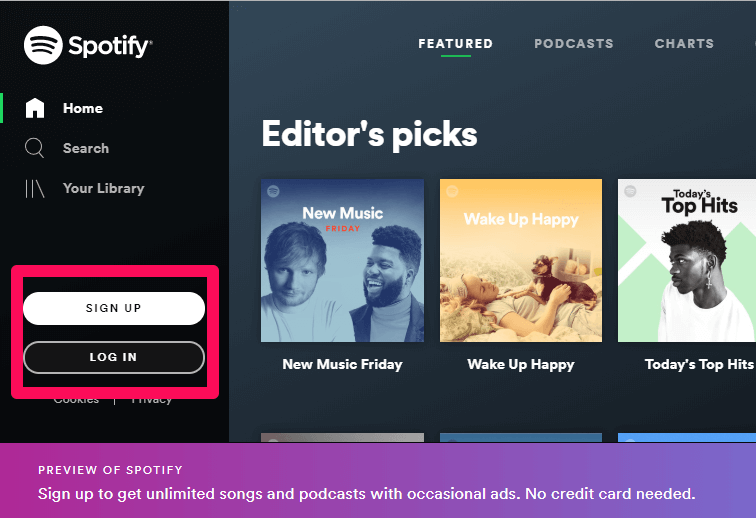
3. الآن بعد أن تم فتح مشغل الويب Spotify ، يمكنك الاستمتاع بالموسيقى المفضلة لديك بمجرد استخدام جهاز الكمبيوتر الخاص بك.
استمع إلى Spotify على الكمبيوتر باستخدام تطبيق سطح المكتب
إن تثبيت تطبيق Spotify لسطح المكتب على جهاز الكمبيوتر الخاص بك يستحق حقًا بياناتك القيمة. يوفر لك تجربة موسيقية رائعة على بعد نقرة واحدة. هذه بعض الخطوات السهلة التي يمكنك من خلالها تثبيت تطبيق Spotify لسطح المكتب على جهاز الكمبيوتر الشخصي أو جهاز Mac.
1. بعد أن تقوم بفتح Spotify web player الخاص بك على متصفحك وتسجيل الدخول إليه ، يمكنك مشاهدة ‘تثبيت التطبيق‘على الجانب الأيسر من شاشتك ، والذي يمكنك من خلاله تنزيل التطبيق على جهازك.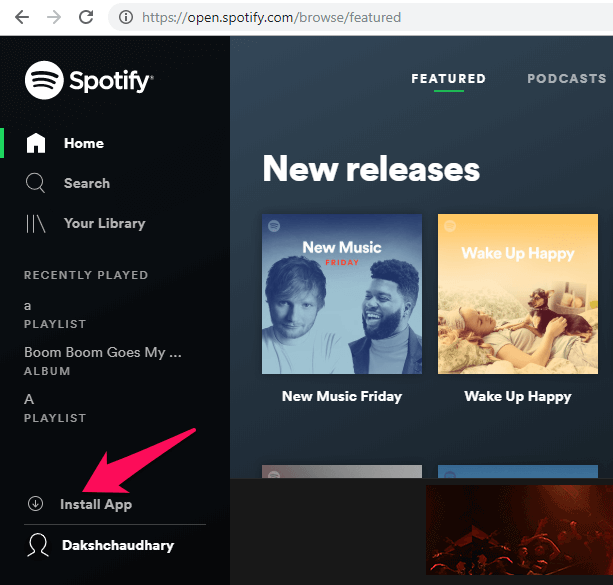
OR
يمكنك أيضًا تنزيل تطبيق Spotify دون فتح مشغل الويب. فقط اذهب إلى Spotify الموقع الرسمي وانقر على الرابط اعتمادًا على نظامك الأساسي.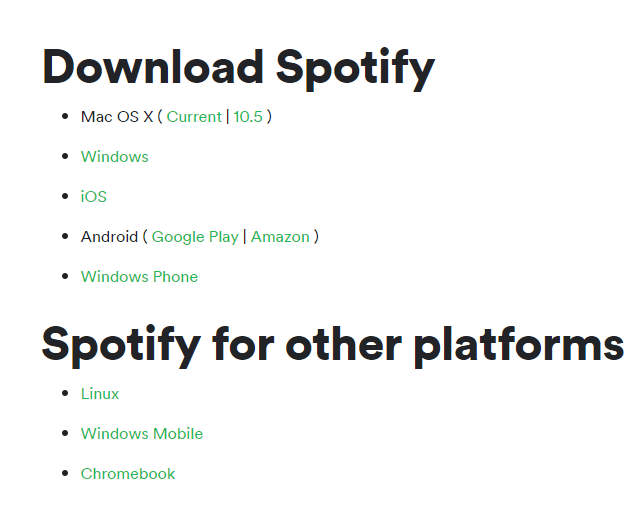
2. بعد تنزيل التطبيق ، ما عليك سوى تسجيل الدخول باستخدام البريد الإلكتروني أو Facebook. وإذا كنت مستخدمًا جديدًا لـ Spotify ، فما عليك سوى الاشتراك باستخدام البريد الإلكتروني أو Facebook.
4. الآن يمكنك الاستمتاع بالاستماع إلى الألحان التي تريدها باستخدام تطبيق Spotify.
مشغل الويب مقابل تطبيق سطح المكتب
لا شك في أن Spotify web player وكذلك تطبيق سطح المكتب ، كلاهما يعمل بشكل جيد. لكن ذلك يعتمد على مستخدم إلى مستخدم لماذا يفضلون شيئًا على الآخر. بمنح تفضيلاتك امتيازًا ، إليك بعض الاختلافات الرئيسية بين مشغل الويب Spotify وتطبيق سطح المكتب.
جودة الموسيقى
عندما نتحدث عن جودة الموسيقى ، فإن تطبيق سطح المكتب لديه قفزة عبر مشغل الويب. مع جودة موسيقى كيلوبت في الثانية 160 للمستخدمين المجانيين ومن ناحية أخرى كيلوبت في الثانية 320 للمستخدمين المتميزين ، يوفر Spotify جودة موسيقى لائقة لمستخدمي التطبيق.
جودة الموسيقى المقدمة من Spotify إلى لاعب على شبكة الإنترنت المستخدمين أيضا يفتن. جودة الموسيقى للمستخدمين المجانيين هي كيلوبت في الثانية 128، من ناحية أخرى، كيلوبت في الثانية 256 للمستخدمين المتميزين.
الجري حاليا
عندما نتحدث دفق الموسيقى حاليا في التطبيق ، يوفر لك Spotify هذه الميزة ، ولكن فقط إلى علاوة المستخدمين. لا يمكن لمستخدمي Spotify المجانيين الاستفادة من هذه الميزة.
لا يمكن لـ Spotify Web Player دفق الموسيقى في وضع عدم الاتصال ، سواء كان مستخدمًا مجانيًا أو مستخدمًا متميزًا.
فرز
تصبح عملية الفرز ضرورية عندما يكون لديك الكثير من ملفات الموسيقى في قائمة التشغيل الخاصة بك. من الممكن فرز ملفات الموسيقى ، وفقًا لما تمت إضافته مؤخرًا في تطبيق سطح المكتب. لهذا ، ما عليك سوى النقر فوق ملف رمز الفرز في قائمة التشغيل الخاصة بك وأنت انتهيت من فرز جزء.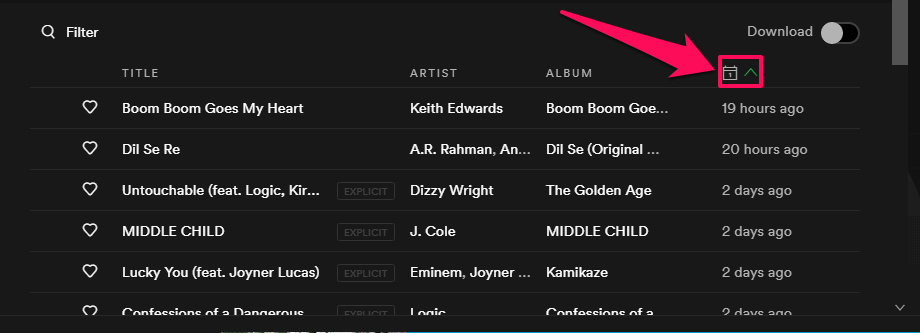
لا يتم توفير هذه الميزة للمستخدمين الذين يستخدمون Spotify في مشغل الويب. ستظهر الموسيقى التي أضفتها مؤخرًا إلى قائمة التشغيل في قائمة التشغيل أخيرًا.
إضافة الملفات المحلية
يوفر تطبيق سطح المكتب الميزة لـ إضافة ملفات محلية إلى Spotify. يجعل تطبيق سطح المكتب أكثر سهولة وملاءمة.
ميزة إضافة الملفات المحلية مفقودة في Web Player مما يمنح تطبيق سطح المكتب اليد العليا.
تحميل
من الواضح أنك بحاجة إلى متابعة عملية التنزيل للحصول على تطبيق Spotify على نظامك. ولكن في حالة وجود مشغل ويب ، تحتاج فقط إلى تصفح Spotify للدخول إلى عالم الموسيقى. علاوة على ذلك ، يعد Web Player خيارًا رائعًا عندما تحتاج إلى استخدام Spotify على نظام شخص آخر.
طريقة حفظ الهريسة
إذا كنت لا ترغب في خنق جهاز الكمبيوتر الخاص بك بالتطبيقات وإعدادات التثبيت ، فإن Web Player هو نعمة لك. على عكس تطبيق سطح المكتب ، يقدم لك Web Player موسيقى رائعة دون ملء أي مساحة على جهاز الكمبيوتر الخاص بك.
في الختام
كانت هذه بعض الاختلافات الرئيسية بين مشغل الويب Spotify وتطبيق Spotify لسطح المكتب. على الرغم من أن كلاهما يتمتع بواجهة رائعة ويعمل كلاهما بشكل هائل ، إلا أن الطريقة التي تختارها تعتمد عليك ولماذا تستمع إلى Spotify على الكمبيوتر. أيضًا ، أخبرنا في قسم التعليقات أدناه لماذا تختار واحدًا على الآخر.
أحدث المقالات